今回はUnity C# 2DRPGの作り方講座の第12回目です。
前回はScriptable Objectを主に使いながらパラメータ設定やアイテムシステムの実装を行いました。
前回の記事:
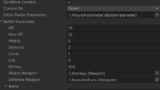
今回の記事では、パラメータの確認や、作成したアイテムを使ったり、セーブを行うためのメニュー画面を作成します。
メニューの切り替え処理なども実装していきます。
RPGのメニュー画面に使用するプレハブの作成
それではまず、メニュー用のGameObjectをシーンに配置していきます。
その際、同じような内容のGameObjectが出てくるので先にそれを共通化しておきます。
まずは、UI > CanvasでMenuWindowを作成し、その子オブジェクトとしてMenuItemオブジェクトを作っていきます。
GameObject階層は次のようなものになります。
- MenuItem:空のGameObject
- – Cursor:UI > Image
- – Text:UI > Text
以下のような形のUIオブジェクトを作成していきます。
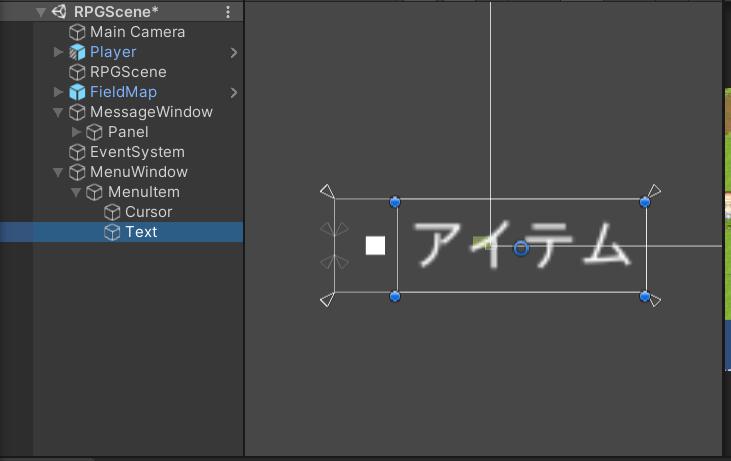
設定内容は次のようなものにしてください。多少の違いは問題ありませんので、適当にアレンジしてもOKです。
|
1 2 3 4 5 6 7 8 9 10 11 12 13 14 15 16 17 18 19 20 21 22 23 24 25 26 27 28 29 30 31 32 33 34 35 36 |
//MenuItemプレハブの設定内容 ## MenuItem - RectTransformコンポーネント Anchors Min:X=0, Y=0 Anchors Max:X=0, Y=0 Pivot:X=0.5, Y=0.5 Pos:X=0, Y=0 Width:100 Height:30 ## Cursor - RectTransformコンポーネント Anchors Min:X=0, Y=0.4 Anchors Max:X=0, Y=0.6 Pivot:X=0, Y=0.5 PosX=10, Top=0, Bottom=0 - Imageコンポーネント Color:白色 - AspectRatioFilterコンポーネント <- 追加 Aspect Mode:HieghtControls Width AspectRatio:1 ## Text - RectTransformコンポーネント Anchors Min:X=0, Y=0 Anchors Max:X=1, Y=1 Pivot:X=0.5, Y=0.5 Left=20, Right=0, Top=0, Bottom=0 - Textコンポーネント Color:白色 Text:アイテム FontSize:18 Alignment:横=中央寄せ、縦=中央寄せ |
そして、「MenuItem」ゲームオブジェクトをプレハブにしてください。保存先は好きな場所でOKですが、記事ではAssets > Prefabsの中に保存しています。プレハブにできたらヒエラルキーからMenuItemは一旦削除しておきましょう。
また、完成したプレハブは今回の記事では次のような見た目になります。
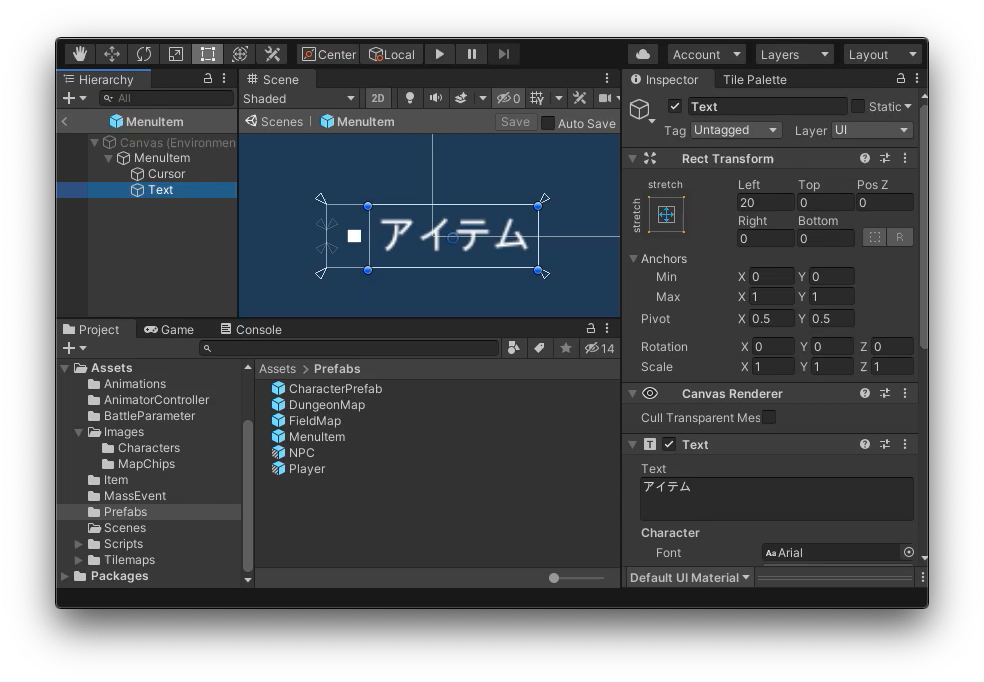
次にパラメータ表示に使用するプレハブを作成します。
まず、ヒエラルキーでMessageWindowの下に「ParameterItem」を作成してください。
GameObject階層は次のようなものになります。
- ParameterItem:空のGameObject
- – Label:UI > Text
- – Text:UI > Text

設定内容は次のようなものにしてください。多少の違いは問題ありませんので、適当にアレンジしてもOKです。
|
1 2 3 4 5 6 7 8 9 10 11 12 13 14 15 16 17 18 19 20 21 22 23 24 25 26 27 28 29 30 31 32 33 34 35 36 37 |
//ParameterItemプレハブの設定内容 ## ParameterItem - RectTransformコンポーネント Anchors Min:X=0, Y=0 Anchors Max:X=0, Y=0 Pivot:X=0.5, Y=0.5 Pos:X=0, Y=0 Width:150 Height:30 ## Label - RectTransformコンポーネント Anchors Min:X=0, Y=0 Anchors Max:X=0.4, Y=1 Pivot:X=0.5, Y=0.5 Left=0, Right=0, Top=0, Bottom=0 - Textコンポーネント Color:白色 Text:Param FontSize:18 Alignment:横=中央寄せ、縦=中央寄せ BestFit:true, MinSize=8, MaxSize=18 ## Text - RectTransformコンポーネント Anchors Min:X=0.4, Y=0 Anchors Max:X=1, Y=1 Pivot:X=0.5, Y=0.5 Left=0, Right=0, Top=0, Bottom=0 - Textコンポーネント Color:白色 Text:100 FontSize:18 Alignment:横=中央寄せ、縦=中央寄せ BestFit:true, MinSize=8, MaxSize=18 |
ParameterItemオブジェクトをプレハブ化します。保存先は好きな場所でOKですが、記事ではAssets > Prefabsの中に保存しています。記事では次のような見た目になります。
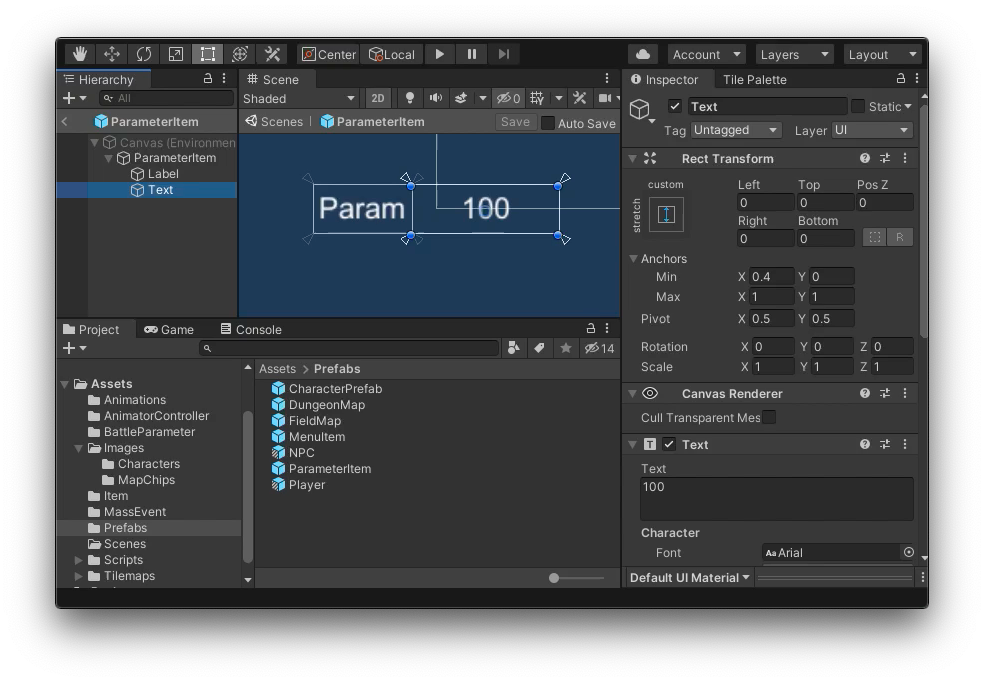
メニュー用のGameObjectの作成
必要なプレハブを作成したので、次はいよいよメニュー用のGameObjectを実際にシーンへ配置していきます。
ここまでできたら、再生してメニューが開くか確認してください。
スペースキーで開くようになっていたらOKです。
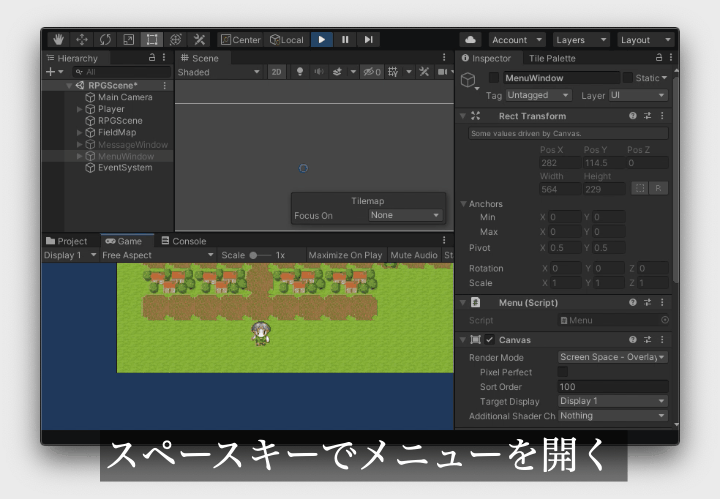
まとめ
今回の記事ではメニュー画面用のGameObjectと開くところまで作成しました。
少々長くなったので、メニューを開く部分以外の操作に関する実装は次の記事で作っていきます。
次の記事:
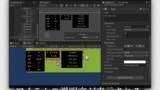
Unity C# ドラクエ風2DRPGゲームの作り方講座へ>>





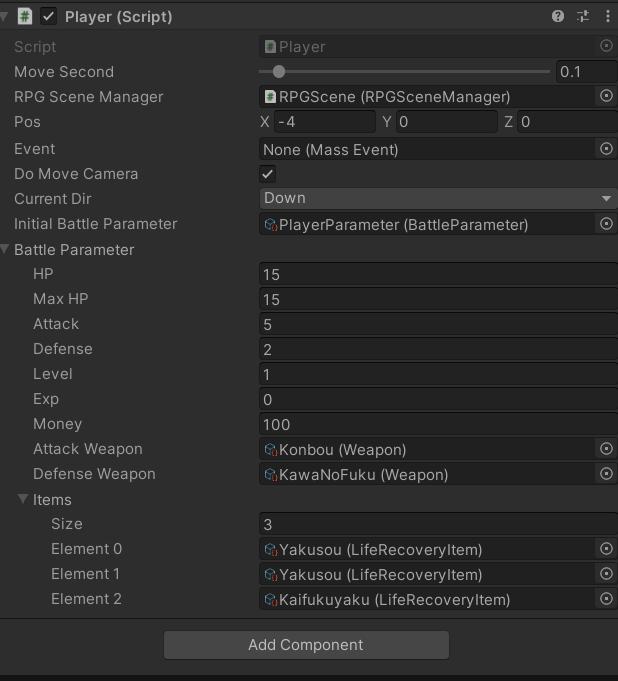
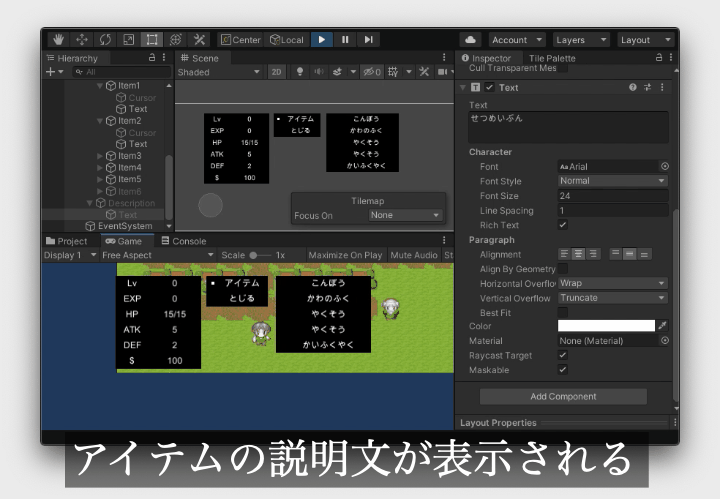
コメント